Come rimuovere in modo efficace una filigrana Filmora da un video
Uno dei migliori e più utilizzati software di editing video sul mercato è Filmora. Viene fornito con strumenti facili e pratici per realizzare un video creativo e piacevole per gli occhi. Usando questo programma, puoi tagliare, ritagliare, unire, ritagliare e aggiungere effetti visivi per migliorare i tuoi video. Ci sono anche un sacco di campioni, pezzi di ottimi testi e animazioni interessanti.
Puoi utilizzare lo strumento gratuitamente con la sua versione di prova. Tuttavia, lascia ancora una filigrana evidente sui video esportati. Gli utenti possono rimuovere la filigrana iscrivendosi ai loro piani. Qui, daremo un'occhiata ad alcuni ottimi strumenti su cui rispondere alla tua domanda come rimuovere il logo Filmora da un video.
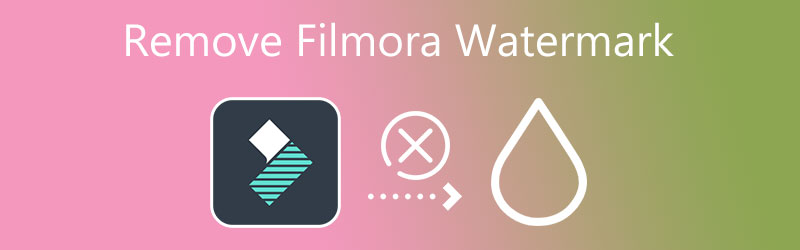
- Parte 1. Perché è difficile rimuovere la filigrana di Filmora
- Parte 2. Come rimuovere la filigrana di Filmora
- Parte 3. Rimuovi la filigrana Filmora gratuitamente: Registra schermo
- Parte 4. Domande frequenti sulla rimozione della filigrana Filmora
Parte 1. Perché è difficile rimuovere la filigrana di Filmora
La maggior parte delle filigrane sono posizionate negli angoli dei video, quindi è facile rimuoverle. Puoi eliminare rapidamente la filigrana utilizzando i metodi di taglio e taglio. Tuttavia, nel caso di Filmora, la filigrana è posizionata nella parte medio-bassa dello schermo. L'applicazione di questi metodi potrebbe danneggiare o compromettere l'integrità del video. In un certo senso, stanno costringendo gli utenti gratuiti ad aggiornare alla versione pro per rimuovere la filigrana e usufruire di altre funzionalità.
D'altra parte, abbiamo ricercato alcuni mezzi praticabili per aiutarti a rimuovere la filigrana Filmora sui tuoi video. Non dovrai spendere una grande quantità di dollari per l'aggiornamento alla sua versione pro. Scopri di più su questi strumenti per rimuovere la filigrana Wondershare Filmora dai tuoi video.
Parte 2. Come rimuovere la filigrana di Filmora
1. Vidmore Video Converter
Vidmore Video Converter è un programma funzionale pieno zeppo di strumenti utili che ti consentono di rimuovere le filigrane da un video. Ti consente di rimuovere più filigrane dallo stesso file. Pertanto, indipendentemente dal fatto che la filigrana sia ferma o in movimento, puoi rimuoverla utilizzando questo programma. Inoltre, sia i professionisti che i dilettanti possono utilizzare questo programma grazie alla sua interfaccia utente intuitiva. In pochi clic, la filigrana dai tuoi video Filmore scomparirà. A parte questo, puoi anche usarlo per ritagliare, tagliare o sostituire filigrane con un nuovo oggetto o logo. Segui i passaggi elencati di seguito e scopri come utilizzare questo dispositivo di rimozione della filigrana dell'editor video Filmora.
![]() Convertitore video Vidmore - Rimozione filigrana
Convertitore video Vidmore - Rimozione filigrana
- Rimuovi filigrane di diversi formati come MP4, MPV, AVI, WMV, ecc.
- Elimina filigrane mobili e fisse.
- Elabora filigrane in diverse parti del video.
- Interfaccia pulita e semplice.
- Strumento di rimozione della filigrana multipiattaforma.

Passaggio 1. Scarica l'applicazione
Innanzitutto, ottieni il programma facendo clic su qualsiasi Download gratuito pulsanti forniti. Quindi, esegui il programma di installazione e procedi all'installazione del programma. Successivamente, familiarizza con la sua interfaccia.
Passaggio 2. Carica un video
Quindi, vai su Cassetta degli attrezzi scheda nella parte superiore dell'interfaccia. Verrà visualizzato un elenco di funzioni offerte dall'app. Clicca il Rimozione di filigrane video funzione e premi il Più segno pulsante per aggiungere il video di destinazione.
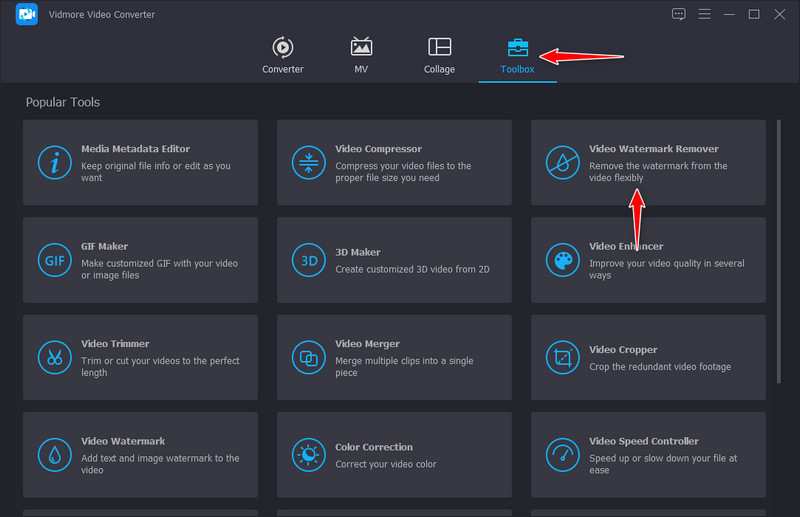
Passaggio 3. Elimina la filigrana dal video
Successivamente, fai clic su Aggiungi l'area di rimozione della filigrana e posizionare le proporzioni sulla filigrana. Sposta e ridimensiona in base alle dimensioni e alla posizione della filigrana.
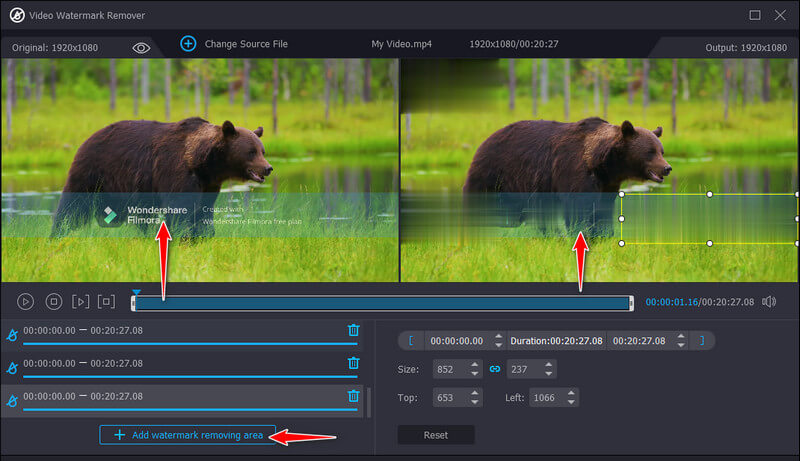
Passaggio 4. Salva il video FIlmora modificato
Una volta che hai finito di rimuovere la filigrana del video, apri le impostazioni di output. Da qui, sarai in grado di modificare il formato, la risoluzione, la frequenza dei fotogrammi e la frequenza di campionamento dell'audio, i canali, ecc.
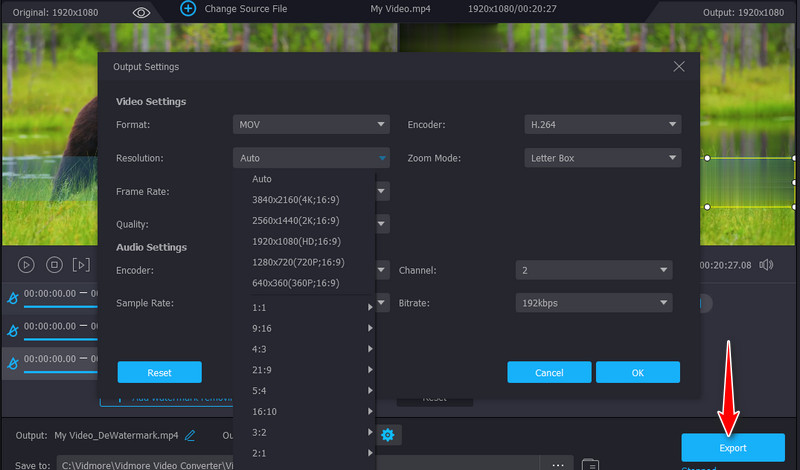
2. Rimuovi il logo ora
Con Rimuovi logo ora, puoi eliminare filigrane da quasi tutti i video. Offre un modo automatico e manuale per rimuovere le filigrane. Lo strumento viene fornito con uno strumento Trova logo che rileva e rimuove automaticamente la filigrana. È possibile opzionalmente selezionare la filigrana da soli per una selezione accurata e precisa della filigrana. Inoltre, la selezione manuale può essere effettuata utilizzando lo strumento Seleziona o Marcatore. Ora, se sei interessato a utilizzare questo programma, segui i passaggi su come rimuovere la filigrana nei video di Filmora Go.
Passo 1. Visita il sito ufficiale di Remove Logo Now per scaricare il software. Esegui l'installazione e avviala sul tuo computer.
Passo 2. Ora aggiungi il video che desideri modificare e premi il Rimuovere pulsante nella parte superiore dell'interfaccia. Dovresti vedere le impostazioni sul pannello di destra.
Passaggio 3. Successivamente, seleziona la filigrana sul video di Filmora e premi il Inizio pulsante per esportare la versione finale del video.
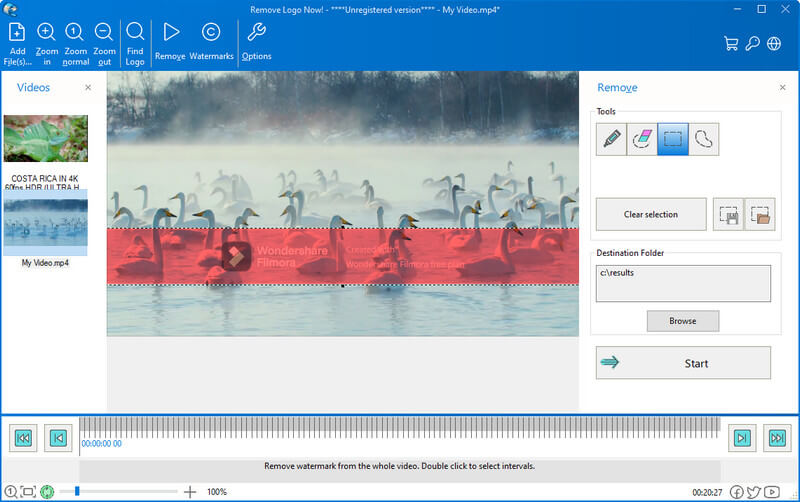
3. Rimozione filigrana online Apowersoft
Apowersoft Online Watermark Remover è un programma gratuito che ti consente di rimuovere la filigrana da un video Filmora se non desideri sborsare soldi. Può rimuovere la filigrana per MP4, AVI, MKV, WMV, MOV, ecc. Dai un'occhiata al tutorial Wondershare Filmora su come rimuovere la filigrana in modo permanente di seguito.
Passo 1. Apri il sito Web ufficiale del programma utilizzando un browser sul tuo computer.
Passo 2. Clicca sul Rimuovi la filigrana dal video per cancellare la filigrana Filmora dai tuoi video.
Passaggio 3. Quindi, carica il video che desideri modificare e clicca su Aggiungi caselle per selezionare l'area della filigrana che si desidera rimuovere.
Passaggio 4. Infine, seleziona Cancellare pulsante per elaborare e scaricare il video finito.
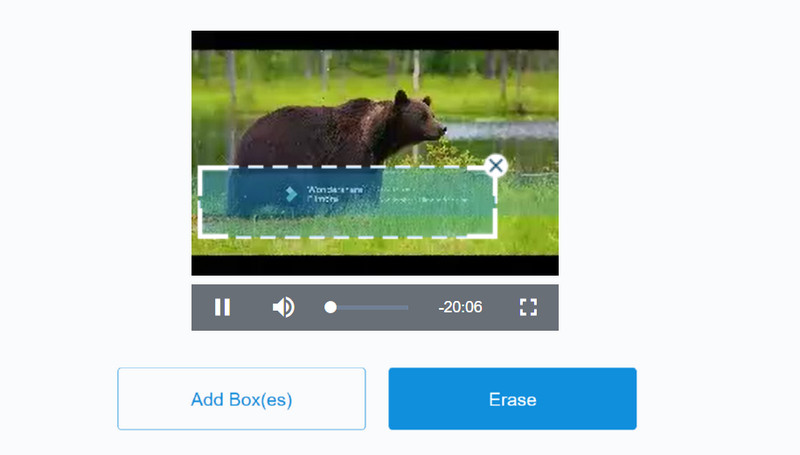
Parte 3. Rimuovi la filigrana Filmora gratuitamente: Registra schermo
Una delle migliori soluzioni alternative per ottenere il video senza filigrana è registrarlo. Non è necessario sfocare, ritagliare o ritagliare parti del video. È il miglior registratore video per Windows e Mac che fornisce un'interfaccia intuitiva. Inoltre, il programma può registrare sia il video che l'audio. Per non parlare del fatto che puoi salvare il video in diversi formati come MP3, MOV, AVI, ecc.
Passo 1. Prima di tutto, vai alla pagina di download del programma e ottieni lo strumento. Procedere con l'installazione dopo aver aperto il programma di installazione. Lancialo in seguito.
Passo 2. Dovresti vedere l'interfaccia principale dello strumento, che mostra quattro schede principali. Da qui, seleziona il Videoregistratore e regola il fotogramma di registrazione in base alle dimensioni del fotogramma del tuo video Filmora.
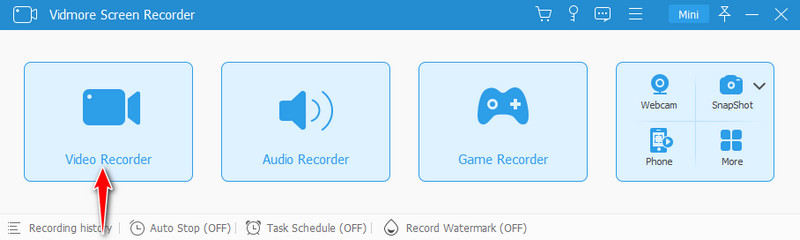
Passaggio 3. Colpire il Disco per avviare la registrazione e riprodurre il video di Filmora.
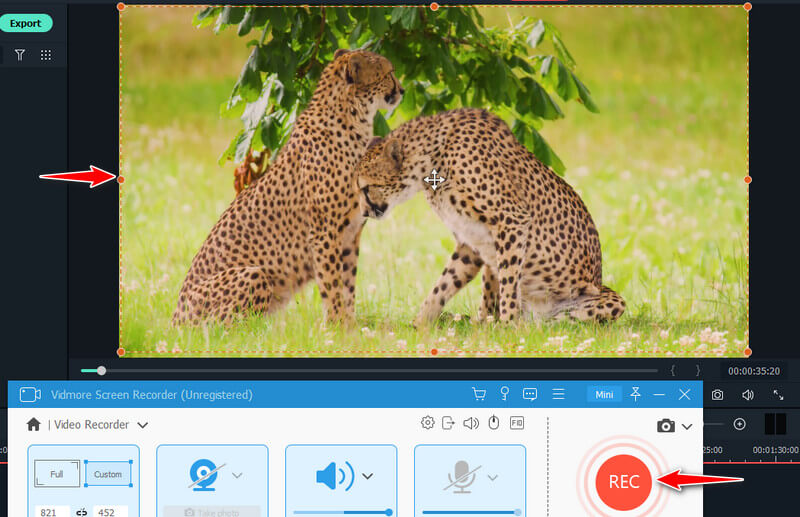
Passaggio 4. Una volta fatto, fai clic su Fermare icona. Colpire il Esportare e modifica i metadati del video. Infine, colpisci il Completare pulsante per finalizzare il video.
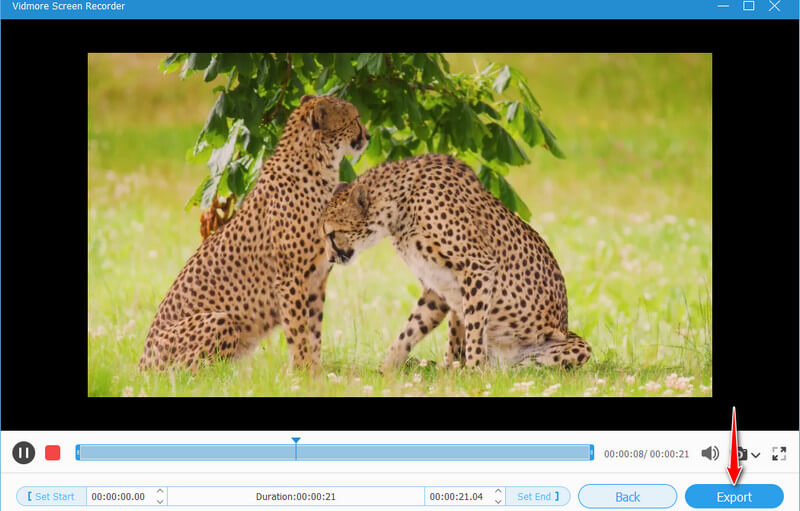
Parte 4. Domande frequenti sulla rimozione della filigrana Filmora
È possibile cancellare la filigrana senza sfocare?
Apparentemente, non puoi rimuovere la filigrana da Filmora se non sfocandola. Ma una soluzione fattibile e semplice è registrare il video e l'audio dei tuoi video Filmora.
Posso rimuovere il filtro in Filmora?
Non puoi rimuovere un filtro video Filmora a meno che non venga aggiunto utilizzando l'applicazione Filmora. Tuttavia, se aggiungi il filtro da un altro software di editing video, non puoi rimuoverlo da un altro editor video.
Qual è la migliore alternativa a Filmora?
Puoi utilizzare editor video che competono con le funzioni di Filmora come Final Cut Pro, iMovie, Camtasia, Adobe Premiere Pro, ecc.
Conclusione
I programmi sopra menzionati possono aiutarti rimuovere la filigrana Wondershare Filmora. Tuttavia, non tutti sono gratuiti. Se desideri eliminare una filigrana da Filmora senza acquistarla, puoi considerare Rimuovi logo ora. Tuttavia, utilizza il metodo di sfocatura per rimuovere le filigrane. D'altra parte, puoi utilizzare Vidmore Screen Recorder per salvare il tuo video Filmora senza filigrana sullo schermo.


